随着科技的不断进步,苹果手机成为了人们生活中不可或缺的一部分,有时候我们可能会遇到一些需要录音的场景,比如需要记录一些重要的电话交流内容或者会议讨论的内容等。苹果手机后台怎么录音呢?在苹果手机通话中又该如何进行录音呢?针对这些问题,我们将在本文中为大家详细介绍。
如何在苹果手机通话中录音
步骤如下:
1.借助语音备忘录录音:首先我们打开语音备忘录,让他在后台运行着;
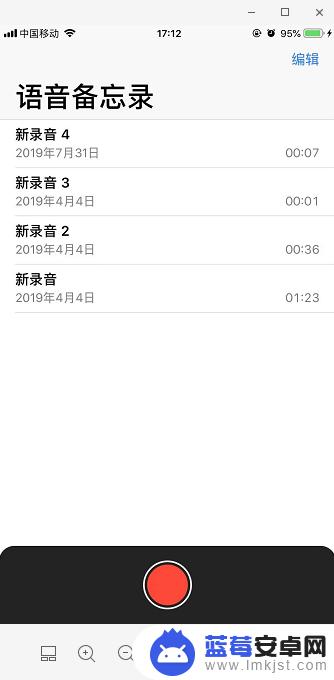
2.然后我们在打电话前开启语音备忘录,点击那个圆圈开始录音。然后按“HOME”键,录音自动后台进行,打电话的时候就在录音了。
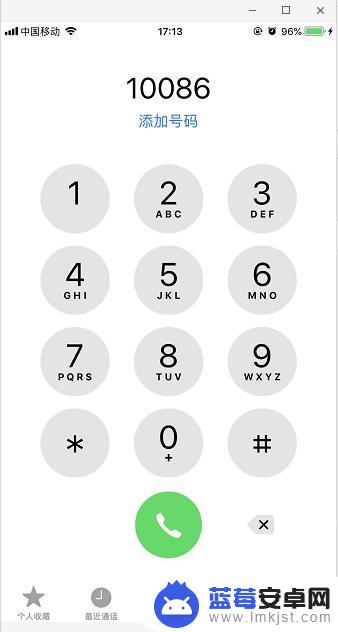
3.如果是接电话,可以按“HOME”退出通话界面。打开语音备忘录,开始录音。

4.借助第三方软件进行录音,首先搜索专业录音软件工具,下载安装这个电话应用。
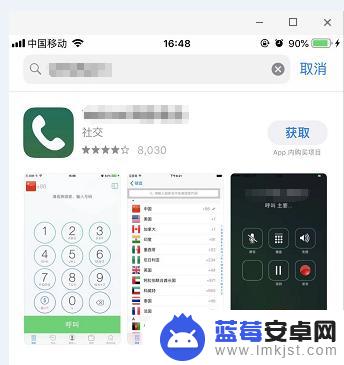
5.接着打开软件,进行拨号;在接通电话之后,点击录音,这样就开始通话录音了。
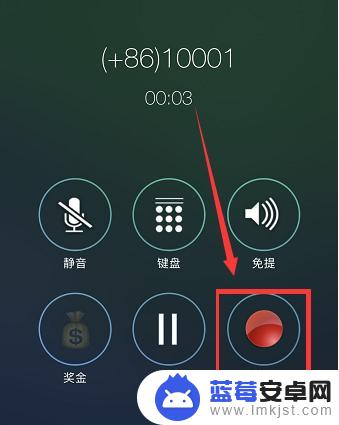
6.进行通话聊天,之后自动录音,点击【停止】按钮,就可以停止录音了。如果需要查看电话录音,那么就点击页面下方的【对话】选项。再点击上面的录音,可以看到刚刚的电话录音文件,自己点击播放试听,或者是发送拷贝出来。
7.借助录音笔等工具直接在打电话的时候开启录音功能。

以上就是苹果手机后台录音的全部内容,有需要的用户可以按照以上步骤进行操作,希望对大家有所帮助。












